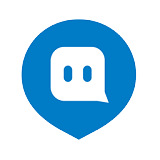DiskGenius操作指南:轻松转换主分区与逻辑分区类型
2025-04-21 来源:funfunapp 编辑:佚名
在开始探讨如何使用diskgenius进行分区类型转换之前,我们首先需要了解一些基本概念。在计算机系统中,硬盘被划分为多个区域,以便于管理和存储数据。这些区域主要分为两种类型:主分区(primary partition)和逻辑分区(logical partition)。主分区是操作系统可以直接访问的基本磁盘分区,通常用于安装操作系统。而逻辑分区则是为了扩展磁盘空间而创建的,可以看作是在扩展分区内部的一个或多个子分区。
diskgenius简介
diskgenius是一款功能强大的磁盘管理工具,它不仅能够帮助用户轻松地查看和管理硬盘分区,还提供了诸如分区恢复、数据恢复等多种高级功能。通过diskgenius,用户可以方便地调整分区大小、创建新的分区以及执行各种复杂的磁盘操作,包括将主分区转换为逻辑分区或将逻辑分区转换为主分区。
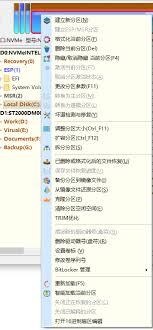
为什么需要转换分区类型?
有时候,出于优化磁盘结构或满足特定软件需求等原因,用户可能需要改变现有分区的类型。例如,某些操作系统可能要求系统所在的分区必须是主分区;或者当用户希望重新组织硬盘上的空间时,可能会发现某些分区类型不匹配当前的需求。在这种情况下,使用diskgenius这样的专业工具来转换分区类型就显得尤为重要了。

如何使用diskgenius转换分区类型?
1. 首先,在电脑上打开diskgenius程序。
2. 选择你想要修改类型的分区,这可以通过在界面上单击相应的分区实现。
3. 右键点击该分区,并从弹出菜单中选择“转换为逻辑分区”或“转换为主分区”选项。具体的选择取决于你的需求——如果你当前的主分区需要变成逻辑分区,则选择前者;反之亦然。
4. 确认所有更改并执行。diskgenius会提示你关于转换过程中的风险,请确保了解这些信息后再继续。
5. 完成上述步骤后,分区类型将按照你的设置进行更改。请注意,这种操作可能会导致数据丢失,因此建议事先备份重要文件。
注意事项
- 在尝试转换分区类型前,请务必做好数据备份工作,以防万一发生意外情况造成数据丢失。
- 转换分区类型的操作具有一定的风险性,特别是对于那些已经安装有操作系统的分区来说。因此,如果没有足够的经验或知识,建议寻求专业人士的帮助。
- 如果你的硬盘上有多个分区,考虑在转换分区类型之前重新规划整个磁盘布局,以避免未来可能出现的问题。

通过以上步骤,相信您已经掌握了使用diskgenius进行主分区与逻辑分区之间转换的方法。正确合理地使用这项功能可以帮助您更好地管理和利用硬盘空间,提高计算机的工作效率。